Има няколко ситуации, когато трябва да свържете вашия Smart TV към компютъра с помощта на HDMI или VGA кабел като монитор, за да излъчвате изображение и звук, без да използвате безжична WiFi мрежа. За щастие съвременните модели напълно поддържат възможността за прехвърляне на снимки от компютър или лаптоп през телевизор. Методът за свързване на телевизор чрез HDMI или VGA кабел е най-често срещаният и подходящ за всеки модел - Samsung, LG, Philips, Sony и др. Затова съм сигурен, че тази информация ще ви бъде полезна.
Доста често има ситуации, когато е препоръчително да свържете телевизор към компютър, за да имате по-голям монитор вместо малък екран. Например, ако играете игра, е много по-приятно да гледате всичко на голям дисплей. Или ако искате да гледате филм от интернет директно по телевизията и зомбито ви не поддържа интернет връзка.

Ако с телевизионна връзка с безжични слушалки или високоговорител всичко е ясно веднага - това се прави просто чрез настройките на Bluetooth, тогава ситуацията тук е по-малко очевидна. Въпреки че като цяло няма нищо трудно в свързването на телевизор с компютър - дори дете може да се справи с това. Основното нещо е да знаем какви входни съединители има телевизора, които искаме да използваме като монитор.
Как да свържа телевизор с компютър вместо монитор?
Алгоритъмът за свързване на телевизор към компютър като монитор е следният:
- Вижте съответствието на съединителите на корпуса на телевизора и дънната платка или компютърната видеокарта
- Намерете правилния кабел - HDMI, VGA, DVI, DisplayPort, Thunderbolt
- Свържете кабелната телевизия към компютъра
- Персонализирайте дисплея на екраните на мониторите
Какъв тип кабелна връзка между компютъра и телевизора да изберете - аналогова или цифрова?
Без да навлизам в подробности, които обикновеният телевизионен потребител няма нужда да знае, ще кажа, че има два вида предаване и приемане на радиоразпръскващ сигнал от компютър - аналогов и цифров.
С аналоговата предавателната станция изпраща сигнал от електромагнитни вълни, които предизвикват вибрации в антената на приемника, тоест телевизора, и дават представа каква картина и звук да се показват на екрана. Аналоговото излъчване е централната телевизия, която се хваща от всички, дори от най-древните телевизии.

При дигиталното в предавателната станция този сигнал се кодира в цифров код, който се приема и разпознава от приемника. Така се оказва, че аналоговият сигнал може да пристигне с изкривяване, причинено от други вълни. Digital, ако има такива, се предлага в абсолютно чист вид. Също така аналогов сигнал може да получи всяко устройство, което е конфигурирано да работи на същия принцип като предавателната станция. Digital е надеждно защитен от код, който не може да бъде разпознат, ако вашето устройство няма точен ключ за него.
Три начина да свържете телевизора си като монитор на компютър
Въз основа на горното, има три начина да свържете телевизора към компютъра си като монитор:
- чрез кабели с аналогови съединители,
- с цифров,
- или от цифров на аналогов чрез специален конвертор.
От един тип към друг не можете директно да свържете телевизор чрез компютър. Всички тези трудности възникват поради факта, че вашият телевизор може да няма единствения съединител, който е на вашия компютър. И въпреки че съвременните модели имат повечето от тях и определено трябва да се появи някаква пряка връзка, понякога се случва все пак да имате стар монитор или компютър, където нещо липсва.
Трябва също да разделите връзката на видеосигнала и аудиото - в повечето случаи те се случват отделно.
Кабели за прехвърляне на видео сигнал от компютър към телевизор - HDMI, VGA, DVI
Ще изброя няколко основни типа видео предаване от компютър към телевизор.
VGA (или D-Sub)
Почти всички монитори, телевизори и компютри имат този изход за свързване през компютър към телевизор, с изключение на може би само някои евтини модели лаптопи и нетбуци. Стандартният, най-старият аналогов начин за свързване на монитора към системния блок.

DVI
По-усъвършенствана връзка, която работи както с аналогови, така и с цифрови монитори. Има свои собствени подгрупи:
- DVI-D - работи само с цифрова връзка
- DVI-A - само аналогов тип
- DVI-I - и с двата вида
Много често можете да видите как DVI-A или DVI-I кабел е свързан към VGA чрез адаптер.

S-Video
Друг популярен конектор. По принцип той присъства на некомпютърно оборудване, следователно, за да свържете компютър към телевизор чрез този порт, ще ви е необходим адаптер или конвертор, ако говорим например за VGA.

RCA
Той отдавна е остарял конектор, който обаче се среща във всички версии на телевизори и е най-удобен за самокримпване у дома. В края на краищата е достатъчно просто да купите обикновени едножилни коаксиални кабели и да ги свържете към често продаваните дюзи. Състои се от три проводника - два аудио и един видеоклип. Призовава се и за характерния цвят на съединителите за лалета. При липса на подходящи съединители е лесно да се използват адаптери или конвертори към S-video или VGA.

Скарт
Модерен конектор, който ви позволява да постигнете висококачествена картина и да предавате едновременно видео и аудио сигнали. Всички модерни телевизори са оборудвани с него, но компютърът може да не го направи. В този случай също е препоръчително да използвате адаптер, например към VGA, RCA или S-Video с допълнителен аудио кабел.


HDMI
Друг модерен конектор за свързване на телевизор към компютър с едновременно предаване на висококачествено аудио и видео. Съвременните компютри и лаптопи имат HDMI конектори, но ако трябва да свържете отдалечен монитор, тогава дългият кабел ще бъде много скъп и ще бъде по-целесъобразно да се свържете с него с други видове кабели. Можете също да използвате DVI-I адаптер. Но организирането на адаптер от HDMI към VGA връзка няма да работи, тъй като чрез HDMI сигналът е цифров, а VGA е аналогов. За да направите това, имате нужда от специален видео конвертор, който преобразува цифров сигнал в аналогов. Специална характеристика на този конектор е едновременното предаване на аудио и видео сигнали.

Има още няколко нови съединителя за свързване на компютър към телевизор и монитор. Като UDI, DisplayPort и Thunderbolt.

Въпреки разнообразието от адаптери, по-добре е да се използват едни и същи съединители и на двете устройства за минимални загуби в качеството на видео изображението. Най-вероятно от цялото това разнообразие поне един метод ще съвпадне. Ако въпреки това имате нужда от адаптер от един стандарт към друг, тогава не бързайте да купувате адаптери.
Консултирайте се с продавача, като му кажете точно от кой конектор, към който трябва да прекодирате видеото и какво точно е необходимо за това. В някои случаи ще са достатъчни само адаптери, в други ще са необходими специални конвертори.

Как да прехвърля звук от компютър към свързан телевизор?
Звукът от компютъра към телевизора е свързан с помощта на кабел, който има стандартен компютърен конектор MiniJack от единия край и две лалета за аудио (RCA) за стерео звук от другата.

Или чрез вмъкване на адаптер за лалета в аудио изхода на компютъра. В този случай отново можете лесно да направите лалета със собствените си ръце.

На компютър единият край, който MiniJack (обикновен щепсел на стандартни слушалки) се включва в жака, до който са изтеглени слушалките. Обикновено е със зелен цвят.

А на телевизора има два входа за лалета, обикновено червени и бели (или черни).
Как да свържа телевизора към компютър като монитор чрез HDMI кабел?
Сега нека да разгледаме директно на практика как телевизорът е свързан като монитор за компютър с помощта на проводник. Нека вземем най-простия и модерен вариант - HDMI кабел, който ще прехвърля както звук, така и картина от компютър към телевизор. Този конектор присъства на всички модели, издадени през последните години и много често се среща на лаптопи и модерни видеокарти в компютрите.
Свързваме компютър и телевизионен кабел с кабел чрез подходящите HDMI конектори.


Вземаме дистанционното управление от телевизора и натискаме бутона „Вход“, където избираме HDMI порта под номера, който съответства на входа на телевизора, където сте свързали кабела от компютъра като източник на сигнал.

Автоматично видео и аудио сигналът ще бъдат заснети от вашия компютър и идентична картина ще се появи на два екрана.
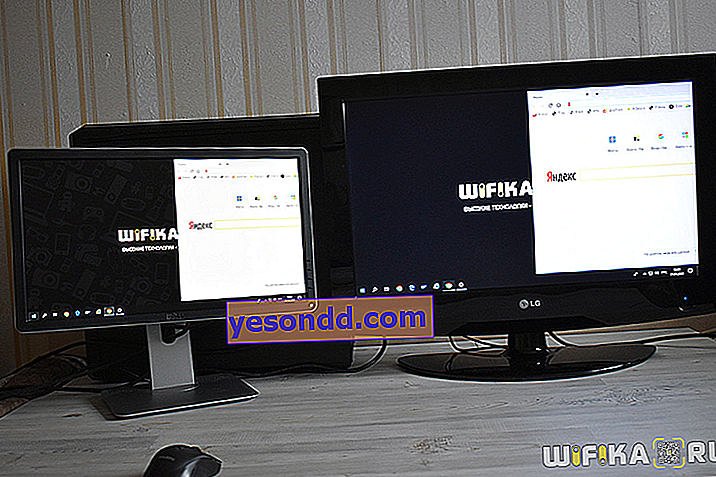
Ако телевизорът не е намерен в Windows като втори монитор за компютър, тогава трябва да отворите настройките на екрана от „Работен плот“ и да принудите търсенето да започне.

Ако компютърът ви няма HDMI, можете да използвате един от другите видове кабели, но ще трябва да изтеглите отделно аудио и видео. Например чрез популярния стар VGA конектор, който присъства на много устройства. И аудио чрез обикновен лале. Или използвайте споменатите по-горе адаптери. В този случай, вече в телевизора като източник на аудио и видео, ще трябва да посочите съединителите, които сте използвали.

Наличието на едно и също изображение на два монитора обаче не винаги е удобно, например, ако искате да гледате филм по телевизията и едновременно да работите на компютър във всяка програма. Писах подробно за функциите на разделен екран в статията за свързване на втори монитор към компютър.

Накратко, има четири основни режима на показване на картина на екрана:
- Само компютър
- Само по телевизията
- Разширяване на пространството - когато телевизионният монитор е продължение на компютър
- Огледален екран на компютъра на телевизора
Режимът, от който се нуждаете, се избира чрез комбинацията от клавиши "Win + P" в операционната система Windows 10 на компютъра.
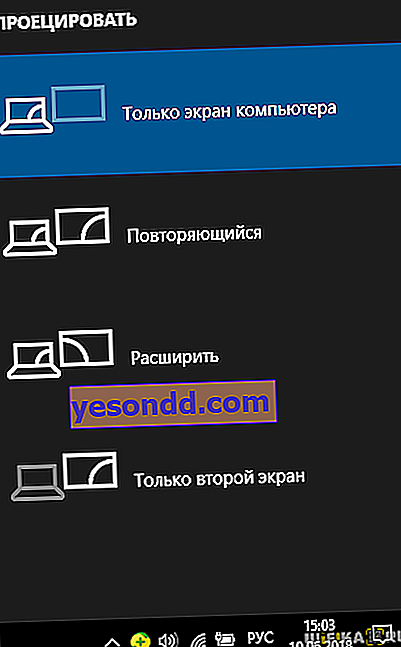
Как да свържа телевизора към компютър без HDMI?
Има ситуация, когато компютърът има само DVI цифров изход, а телевизорът има HDMI, как да ги свържете в този случай, тъй като DVI не е предназначен за предаване на звук? Изход има, но не винаги работи. Можете да опитате да използвате адаптер dvi-hdmi, свързан към вашия компютър. И към него вече свържете hdmi кабела и го опънете към телевизора. В същото време, за да предавате звук, трябва да прехвърлите аудио сигнала към подобен съединител на видеокартата от вградения съединител за звукова карта S / PDIF (ако има такъв, разбира се) на дънната платка, така че той също да се подава в DVI изхода. Повтарям - тази опция може да не работи при всички модели дънни платки и видеокарти, така че е по-добре да изберете по-прости методи.

Как да огледате екрана от компютър на телевизор чрез wifi на Windows 7 или 10?
Извеждането на изображението на екрана на компютъра към телевизора може да се реализира не само чрез различни видове кабели, но и чрез WiFi. Има няколко начина да направите това.
- Компютрите Intel и Windows 10 вече имат вградена функция, наречена Intel WiDi. С негова помощ е лесно, без софтуер на трети страни, да дублирате екрана на компютъра към телевизора чрез безжичен сигнал.
- Друг начин е да се използва технологията Miracast. За да направите това, трябва да инсталирате отделен адаптер MiraScreen на телевизора. А на компютъра - приложението, с което ще работи. Тази опция е подходяща за всяка операционна система, както Windows от всички версии, така и за macOS.
- И накрая, има друго устройство, специално проектирано за този тип връзка - видео подател. За това ще говорим и в друга статия.
Това са начините за свързване на телевизор към компютър чрез HDMI или WiFi кабел за излъчване на изображения от него вместо монитор.
